Iklan
Pembatasan aplikasi telah menjadi bagian dari iOS sejak lama. Dapat dimengerti bahwa orang tua ingin memiliki kemampuan untuk membatasi apa yang dapat dilakukan dan dilihat anak-anak mereka di telepon mereka.
Tetapi dengan dirilisnya iOS 12, Apple mengambil pendekatan baru terhadap pembatasan aplikasi. Sekarang fitur-fitur tersebut dibundel ke dalam utilitas baru yang disebut Waktu layar. Banyak dari mereka berfungsi sama, tetapi pendekatan keseluruhan terhadap pembatasan berbeda. Lebih sulit untuk sepenuhnya menyembunyikan aplikasi dari tampilan, tetapi kami akan menunjukkan kepada Anda apa yang perlu Anda ketahui.
Cara Menyembunyikan Aplikasi di iPhone


Ada banyak alasan untuk menyembunyikan aplikasi namun masih memiliki akses sendiri. Kami tidak akan terlalu peduli tentang mengapa Anda ingin melakukannya, tetapi satu-satunya cara untuk melakukan ini di iOS 12 adalah dengan menempatkan aplikasi di folder out-of-the-way di layar awal yang kosong. Kecuali jika seseorang tahu persis di mana mencarinya, itu pada dasarnya akan tetap tersembunyi dari pandangan. Beri nama folder itu sesuatu yang tidak berbahaya untuk mengusir orang lebih jauh.
Namun, jika Anda orang tua dan Anda membutuhkan pendekatan yang lebih mudah untuk membatasi akses aplikasi untuk anak-anak Anda, Anda akan memerlukan strategi yang lebih efektif. Untuk memblokir aplikasi tertentu agar tidak muncul di layar sama sekali, Anda harus menggunakan Waktu Layar.
Waktu Layar di iOS 12
Ketika Anda pergi ke Pengaturan> Waktu Layar, jendela pertama yang Anda lihat adalah rincian dari berapa banyak waktu yang Anda habiskan untuk ponsel Anda hari itu, dan apa yang Anda lakukan dengannya. Jika Anda menekannya, Anda dapat melihat rincian yang lebih rinci. Ini menunjukkan kepada Anda aplikasi apa yang Anda gunakan dan berapa banyak waktu yang Anda habiskan untuk menggunakannya.
Layar Waktu adalah alat yang hebat untuk membantu Anda mengekang kecanduan ponsel cerdas Anda Fitur Waktu Layar iOS 12 Akan Mengurangi Kecanduan Ponsel AndaApakah Anda menggunakan iPhone terlalu banyak? Fitur Screen Time baru di iOS 12 dapat membantu Anda mengurangi kecanduan ponsel Anda. Baca lebih lajut . Tapi itu juga bisa menjadi alat orangtua yang kuat ketika dikombinasikan dengan Batas Aplikasi, iCloud, dan kata sandi Waktu Layar.
Gunakan Downtime untuk Membatasi Penggunaan Telepon


Versi iOS sebelumnya menampilkan alat yang disebut Pembatasan, yang dapat Anda temukan di bawah Pengaturan> Umum bagian. Tujuannya adalah untuk mencegah pengguna melihat konten tertentu di suatu aplikasi, atau seluruh aplikasi. Tujuan dari fitur ini terutama untuk mencegah pengguna, terutama anak-anak, dari melihat konten eksplisit atau melakukan pembelian tanpa izin.
Sasaran Screen Time sedikit berbeda. Tujuan keseluruhannya adalah membatasi jumlah waktu yang Anda atau mata anak-anak Anda miliki di telepon Anda. Itu masih dapat membatasi jenis konten yang Anda atau anak-anak Anda bisa lihat, tetapi ia melakukannya dengan cara yang berbeda.
Downtime adalah bagian pertama dari pengaturan di Layar Waktu, dan menyatakan tujuan keseluruhan fitur. Ini memungkinkan Anda mengatur jadwal untuk waktu yang jauh dari layar Anda. Saat Downtime diaktifkan, Anda tidak akan dapat mengakses aplikasi apa pun, kecuali yang Anda bolehkan.
Batas Waktu Aplikasi Layar
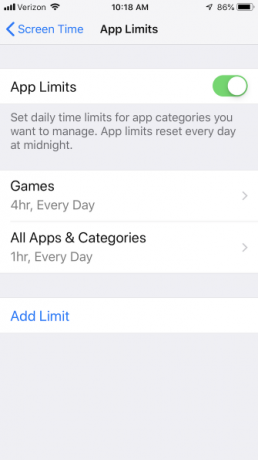

Ini adalah bagian yang memungkinkan Anda menetapkan batas waktu untuk aplikasi. Perhatikan bahwa Anda tidak dapat menetapkan batas untuk aplikasi tertentu; iOS membatasi Anda untuk kategori aplikasi tertentu saja. Setelah Anda mengaktifkan Batas Aplikasi, Anda akan disambut dengan seperangkat kategori seperti Jaringan sosial, permainan, atau Hiburan.
Anda dapat memilih salah satu dari kategori ini dan jumlah waktu yang Anda inginkan untuk menggunakannya. Misalnya, Anda dapat mengatur ponsel Anda sehingga Anda memiliki total satu jam per hari untuk memainkan game apa pun. Ini berlaku apakah Anda memainkan satu game selama satu jam atau enam game masing-masing selama 10 menit. Ketika Anda mencapai batas itu, Anda diberi peringatan yang mengatakan bahwa Anda telah mencapai batas waktu Anda.
Anda dapat, jika mau, memilih untuk mengabaikan peringatan dan kembali ke bermain game. Namun, jika Anda adalah orang tua dan Anda telah menetapkan Batas Waktu untuk telepon anak Anda, Anda dapat mengatur kata sandi Waktu Layar sehingga mereka tidak dapat melewati batas waktu tersebut.
Aplikasi Selalu Diizinkan
Bahkan jika ingin membatasi waktu layar anak Anda yang berlebihan, penting untuk tetap menyediakan beberapa aplikasi jika terjadi keadaan darurat. Itu Selalu dibolehkan bagian dari Waktu Layar memungkinkan Anda melakukan ini. Secara default, aplikasi Telepon Anda akan selalu tersedia sehingga Anda dapat melakukan panggilan darurat.
Selain itu, Anda dapat memilih aplikasi apa pun dari daftar, tekan tombol hijau plus tombol, dan mereka akan ditambahkan ke daftar Selalu Diizinkan Anda. Aplikasi ini akan tersedia bahkan saat downtime.
Batasan Konten dan Privasi


Bagian ini adalah yang paling berguna bagi orang tua yang mencoba membatasi anak mereka dari mengakses konten tertentu.
Dibawah Pembelian iTunes & App Store , Anda dapat memblokir diri sendiri atau orang lain dari memasang dan menghapus aplikasi. Juga, yang terpenting, kini Anda dapat mencegah diri Anda atau orang lain melakukan pembelian dalam aplikasi.
Aplikasi yang Diizinkan memungkinkan Anda memblokir aplikasi tertentu agar tidak terlihat atau digunakan. Tidak seperti Batas Aplikasi, Aplikasi yang Diizinkan akan menyembunyikan aplikasi sepenuhnya. Namun, pengaturan ini hanya berlaku untuk aplikasi iOS bawaan seperti Camera, Facetime, dan Safari. Aplikasi pihak ketiga tidak didukung.
Batasan Konten memungkinkan Anda memilih apakah akan menyembunyikan konten eksplisit di App Store dan iTunes Store. Ini juga memungkinkan Anda membatasi situs web untuk mengecualikan situs konten dewasa, atau bahkan membatasi akses ke daftar putih tertentu. Selain itu, Anda dapat mencegah pengguna mencari di web atau memainkan game multi-pemain.
Akhirnya, Pribadi bagian, yang berada di bawah Pengaturan sebelumnya, telah pindah ke Waktu Layar. Bagian ini memungkinkan Anda menyesuaikan aplikasi mana yang memiliki akses ke informasi tertentu tentang Anda, seperti lokasi Anda, informasi kontak Anda, dan foto Anda. Anda dapat memblokir setiap aplikasi dari mengakses informasi ini, atau membuat daftar putih aplikasi tertentu yang Anda percayai.
Pengaturan Waktu Layar Lainnya


Tujuan utama dari Waktu Layar adalah untuk membantu pengguna praktik pengendalian diri ponsel.
Namun, seperti yang telah kita lihat, itu juga alat yang berharga untuk membimbing dan memantau bagaimana anak Anda menggunakan ponsel Anda. Untuk melakukan ini dengan sangat efektif, Anda harus menetapkan kata sandi Waktu Layar yang hanya Anda yang tahu. Ini mirip dengan kata sandi Pembatasan di versi iOS sebelumnya.
Anda dapat membagikan kata sandi Waktu Layar di semua perangkat iCloud Anda. Jadi, jika, misalnya, Anda memiliki serangkaian perangkat, Anda dapat memiliki kode sandi yang sama pada semuanya dan membatasi penggunaan aplikasi di lingkungan Apple Anda.
Anda juga dapat mengatur Waktu Layar untuk Keluarga, yang memungkinkan Anda memasukkan ID Apple lainnya dan melacak serta mengontrol penggunaan Waktu Layar mereka. Ini memungkinkan Anda mengontrol iPhone lain langsung dari ponsel Anda, yang merupakan peningkatan besar atas Pembatasan.
Akhirnya, kami sarankan untuk menggunakan Waktu Layar bersama dengan kasus tugas berat, pelindung steker, dan lainnya untuk membuat iPhone Anda benar-benar aman untuk anak-anak. 10 Cara Vital untuk Kid-Proof iPhone atau iPad AndaIngin membuat iPhone atau iPad Anda aman untuk digunakan anak-anak Anda? Berikut tips penting untuk melindungi perangkat Anda. Baca lebih lajut
Membuat Layar Waktu Mendidik
Sekarang Anda tahu cara menggunakan Waktu Layar untuk membatasi penggunaan aplikasi iPhone anak Anda. Dengan menggunakan alat ini, Anda dapat memblokir konten yang tidak pantas dan membantu mereka menjaga hubungan yang sehat dengan teknologi.
Meskipun merupakan ide bagus untuk membatasi penggunaan aplikasi anak-anak Anda ketika datang ke permainan konyol, beberapa aplikasi sebenarnya dapat membantu mereka belajar. Ajari mereka angka, huruf, dan lainnya dengan beberapa aplikasi pendidikan terbaik untuk iPhone 10 Aplikasi Edukasi iPhone yang Menyenangkan untuk Anak-AnakDengan aplikasi pendidikan iPhone yang luar biasa ini untuk anak-anak, anak-anak Anda dapat bersenang-senang dan belajar pada saat yang sama. Baca lebih lajut .
Untuk bantuan tambahan, lihat apa arti peringkat video game Apa Arti Peringkat Video Game? Panduan untuk ESRB dan PEGIPernahkah Anda bertanya-tanya apa arti sebenarnya peringkat video game? Berikut adalah peringkat ESRB dan PEGI yang dijelaskan secara sederhana. Baca lebih lajut jadi Anda bisa bersiap ketika anak Anda meminta permainan baru.
Kredit Gambar: Chubykin Arkady /Shutterstock
Tim Chawaga adalah seorang penulis yang tinggal di Brooklyn. Ketika dia tidak menulis tentang teknologi dan budaya, dia menulis fiksi ilmiah.